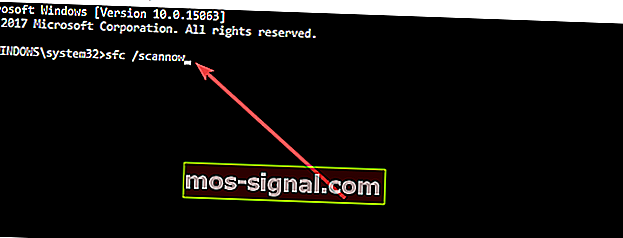תקן את השגיאה 0xc004f074 ב- Windows 10 בכמה שלבים
- אם Windows 10 מראה לך את קוד השגיאה 0xc004f074 לאחר עדכון, זה בדרך כלל מונע ממך להמשיך בתהליך ההפעלה של מערכת ההפעלה.
- במקרה כזה, אתה צריך לעבוד מלמעלה למטה עד שתמצא פיתרון שעובד. הם חלים במקרה שלך, אך ודא בעובדה שיש לנו שפע של תיקוני שגיאות הפעלה אחרים.
- בכל שאר בעיות העדכונים שתיתקל בהם, בדוק מקרוב את מרכז שגיאות העדכון של Windows בהדרכות שהכנו לנזקקים.
- בקר במרכז השגיאות הנהדר שלנו ב- Windows 10 לקבלת פתרונות רבים יותר לבעיות נפוצות.

בדרך כלל, לאחר שביצעת את השדרוג ל- Windows 10, אתה אמור להפעיל את המוצר שלך. ובכן, חלק מהמשתמשים קיבלו את קוד השגיאה 0xc004f074 במקום ואינם יכולים להמשיך בתהליך ההפעלה של מערכת ההפעלה.
ישנן מספר שיטות שאנחנו הולכים לעשות על מנת לתקן את הבעיה שאתה מקבל ב- Windows 10. זכור שעליך לבצע את ההוראות בהמשך בזהירות רבה כדי לתקן את השגיאה 0xc004f074 בזמן הקצר ביותר האפשרי.
לכן, ללא כל עיכוב נוסף, להלן הצעדים שיש לנקוט כדי להיפטר מהשגיאה 0xc004f074 ולהפעיל את המוצר שלך.
כיצד אוכל לתקן את השגיאה 0xc004f074 ב- Windows 10?
1. השתמש בפקודה slmgr.vbs
- במסך הפתיחה של מחשב Windows 10, לחץ לחיצה ימנית על סמל שולחן העבודה שיש לך בתפריט זה.
- כשפתחת את שולחן העבודה תצטרך ללחוץ לחיצה ימנית על כפתור ההתחלה ולחץ לחיצה ימנית על הסמל שורת הפקודה אך הקפד לפתוח את זה בעל זכויות הניהול.
הערה: כדי לפתוח שורת פקודה עם זכויות ניהול, עליך ללחוץ לחיצה ימנית על סמל שורת הפקודה ולחץ לחיצה ימנית על הפעל כמנהל.
- אם תתבקש על ידי הודעה, לחץ לחיצה ימנית על כפתור כן כדי להמשיך הלאה.
- בחלון שורת הפקודה תצטרך לכתוב את הפקודה הבאה slmgr.vbs –ipk YYYYY- YYYYY - YYYYY - YYYYY - YYYYY
הערה: החלף את אותיות Y בקוד במספר מפתח המוצר שלך. וגם מפתח המוצר צריך להכיל 25 מספרים.
- לחץ על כפתור Enter במקלדת.
- כתוב שוב בחלון שורת הפקודה את הפקודה הבאה: slmgr.vbs –ato.
- לחץ על כפתור Enter במקלדת.
- אתחל את המחשב ובדוק אם המכשיר שלך נותן לך את אותה השגיאה.
עבוד בשורת הפקודה כמו טכנאי אמיתי בעקבות המדריך הפשוט שלנו!
2. השתמש בפקודה Slui 3
- בעוד במסך הפתיחה שלך עליך ללחוץ לחיצה ארוכה על כפתור Windows ועל כפתור R.
- חלון הפעלה אמור להיפתח ועליך לכתוב שם את Slui 3.
- לחץ על כפתור Enter במקלדת.
- כתוב בחלון הבא שמופיע מפתח המוצר של מערכת ההפעלה שלך.
- לחץ לחיצה ימנית או הקש על כפתור ההפעלה.
- אתחל מחדש את מכשיר Windows 10.
- בדוק האם עדיין יש לך בעיה זו.
3. הפעל סריקת SFC
- פתח את חלון שורת הפקודה כפי שעשית בשיטה הראשונה ובעל זכויות ניהול.
- לחץ לחיצה ימנית על כפתור כן אם תתבקש מחלון.
- הקלד בחלון שורת הפקודה את הפקודה הבאה: sfc / scannow
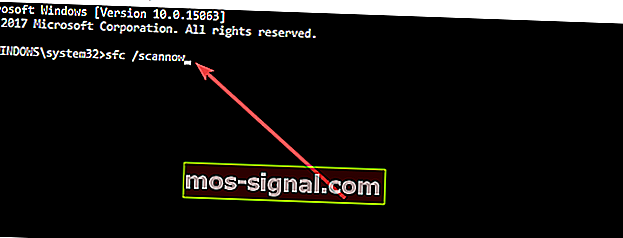
- תן לסריקת SFC לפעול וכאשר היא תסתיים אתחל מחדש את המחשב.
- בדוק האם עדיין יש לך הודעה זו.
4. הפעל את פותר בעיות העדכון וההפעלה
מכיוון שקוד שגיאה זה מתרחש בדרך כלל זמן קצר לאחר שהתקנת את העדכונים האחרונים במחשב שלך, הפעלת פותר בעיות העדכון עשויה גם לעזור לך לתקן אותו.
עבור אל הגדרות> עדכון ואבטחה> פותר בעיות> בחר ב- Windows Update והפעל את פותר הבעיות.

אם השגיאה נמשכת, הפעל גם את פותר בעיות ההפעלה של Windows 10. עבור אל הגדרות> עדכון ואבטחה> הפעלה> פותר בעיות.
המתן עד שהכלי ישלים את תהליך פתרון הבעיות, הפעל מחדש את המחשב ובדוק אם קוד השגיאה 0xc004f074 נמשך.

5. צרו קשר עם התמיכה של מיקרוסופט
נסה להתקשר לצוות התמיכה של מיקרוסופט ולספר להם מהי השגיאה שאתה מקבל ולבקש מהם לשנות את מפתח המוצר שלך. במקרים מסוימים כאשר תנסה להשתמש במפתח המוצר יותר מדי פעמים, הוא ייחסם על ידי השרת.
במקרה זה, עליך לאפס את מפתח המוצר בעזרת צוות התמיכה של מיקרוסופט.
לכן, השיטות לעיל אמורות לעזור לך לפתור את הבעיה שלך עם קוד השגיאה 0xc004f074 כדי שתוכל להפעיל את מערכת ההפעלה Windows 8 או Windows 10.
אל תבזבז זמן על כל הטכניקות הללו! תקן בעיות של עדכוני Windows בכלים אלה!
אם יש לך שאלות נוספות בנוגע לנושא זה, יידע אותנו בתגובות למטה.
שאלות נפוצות: למידע נוסף על קוד שגיאה 0xC004f074 ומפתח המוצר שלך
- מה המשמעות של קוד שגיאה 0xC004f074?
לרוב זהו סימן לכך שלא ניתן היה ליצור קשר עם שירות ניהול המפתח במהלך הליך ההפעלה, לכן אל תהסס להשתמש במדריך זה כיצד לתקן את השגיאה 0xc004f074 ב- Windows 10.
- כיצד אוכל למצוא את מפתח המוצר שלי?
למחשבים האישיים האחרונים, המפתח נשמר בקושחת UEFI או ב- BIOS. אם אתה לא מוצא אותו שם, המפתח צריך להיות על מדבקת תעודת מקוריות במחשב שלך או באספקת החשמל שלו.
- האם מזהה המוצר זהה למפתח המוצר?
לעיתים קרובות יש בלבול ביחס לזהות המוצר ומפתח המוצר. הם לא אותו דבר.
אם מזהה המוצר פשוט מציין את גרסת Windows שלך, מפתח המוצר הוא הקוד בן 25 התווים המשמש להפעלת Windows.
הערת העורך : הודעה זו פורסמה במקור ביולי 2018 ומאז שופצה ועדכנה במרץ 2020 לרעננות, דיוק ומקיף.